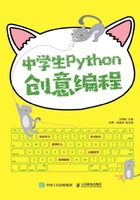
第3课 必修入门秘籍——实例的运行

扫一扫,看视频
学好一门编程语言,离不开实例的学习和参考。多研究实例、分析实例、尝试修改实例、模仿实例,不失为快速入门的好方法。

理思路
1.理解题意
运行Python实例程序,一般的操作步骤如右图所示。

2.问题思考
?问题1
如何打开指定路径中的实例?
?问题2
打开实例程序后,如何运行实例,查看程序运行结果?

查秘籍
在打开实例之前,一起先来认识一下关键单词。
open ['əʊpən] 打开
option ['ɒpʃn] 选项
save [seɪv] 保存
run [rʌn] 运行

求解决
明确了运行Python实例的操作步骤,下面打开实例“1-3-1神奇的变量.py”并运行,一起来体验运行实例的过程。
●打开文件 选择“File”→“Open”命令,选择实例所在文件夹,按下图所示的步骤操作,打开实例源程序文件。

●认识界面 打开实例源程序文件后,Python弹出了新的窗口,如下页图所示,是Python的多行编程界面窗口。

●观察程序 源文件由多条命令组成,为了能够清晰地识别每条命令的功能,可以加上注释,如下图所示。

●运行程序 选择“Run”→“Run Module”命令或者按<F5>键运行程序,会出现一只小海龟在屏幕上慢慢爬行,爬出一个美丽的图案,如下图所示。

●尝试修改程序 根据注释,尝试修改程序中的命令或参数,运行程序,对比看一看运行结果,如下图所示。


阅览室
1.多行编辑窗口Edit Window
打开Python软件后,默认窗口为Python Shell窗口。在Python Shell窗口中输入一条命令,Python应答一条;再输入一条,Python再应答一条。其实,在Python中可以先打开多行命令窗口,输入多行命令后,再一次性执行。设置直接启动Edit Window窗口的方法如下图所示。

2. 五颜六色的代码
Python编辑器里的代码有多种不同的颜色,便于我们读写,如下图所示。不同编辑器的配色方案可能略有不同,但同一类型的代码颜色应该是一致的,例如数字的颜色、引号内的字符颜色等。如果有区别,可以根据提示检查代码是否出错。


练武功
1.继续尝试修改“1-3-1神奇的变量.py”实例,观察并对比修改参数前后的运行效果,进一步熟练掌握实例的调试和运行方法。
2.尝试在Edit Window(多行命令窗口)中输入下列命令并查看运行结果。
